VPN PPTP/L2TP教程之 Windows 7cms教程
导读:cms教程cms教程 开始设置PPTP部分点击任务栏“开始”→“控制面板”→“网络和Internet”→ “网络和共享中心”,点击更改网络设置中的“设置新的连接或网络”图标: “网站建设公司网站seo优化诊断工具。 高端网站建设
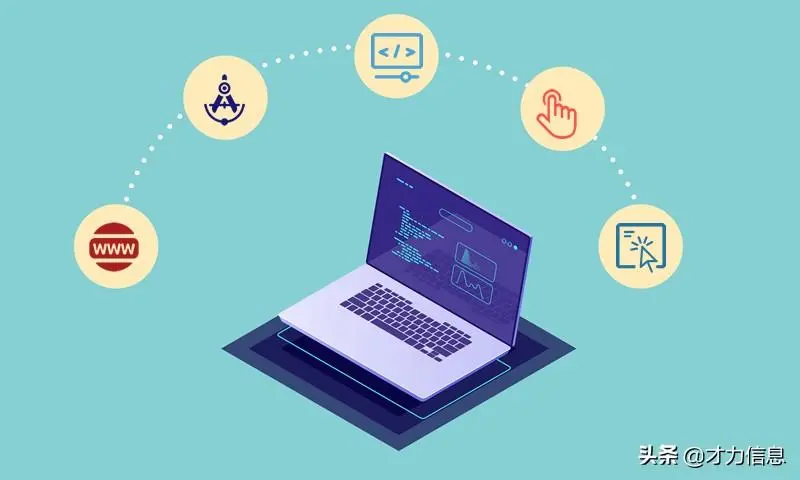
开始设置
PPTP部分
点击任务栏“开始”→“控制面板”→“网络和Internet”→ “网络和共享中心”,点击更改网络设置中的“设置新的连接或网络”图标:

“选择一个连接选项”建设网站选择“连接到工作区”:

“您想如何连接?”选择“使用我的Internet连接(VPN)”:

“连接之前…”,选择“我稍后决定”:

“键入要连接的Internet地址”中输入服务器的IP地址或者主机名:

“键入您的用户名和密码“中填入VPN拨号所使用的用户名和密码,可以先不填:

点击创建,一个新的VPN连接就个业网站建设公司建立成功了:

返回网络和共享中心,选择更改适配器设置,找到刚建立的VPN连接拨号客户端,输入用户名和密码,点击“连接”按钮就可以进行VPN拨号了:

如果是只用PPTP,那么设置就到此为止,如果要使用L2TP/IPSec,那么继续下面的步骤。
L2TP部分
在这个界面,点击属性:

点安全选项卡,VPN类型选择使用IPSec的第2层隧道协议:

然后点击高级设置,输入共享密钥(vpnyou),然后点确定:

声明: 本文由我的SEOUC技术文章主页发布于:2023-05-28 ,文章VPN PPTP/L2TP教程之 Windows 7cms教程主要讲述L2TP,PPTP,VPN网站建设源码以及服务器配置搭建相关技术文章。转载请保留链接: https://www.seouc.com/article/web_11845.html












